MP3 음악파일과 관련하여,
분명히 다운 받았을땐 정상적인 제목이었는데 MP3 플레이어에 재생시키면
플레이어에 나오는 음악파일의 노래제목이, 다운받은 파일명과 달라질때가 있습니다.
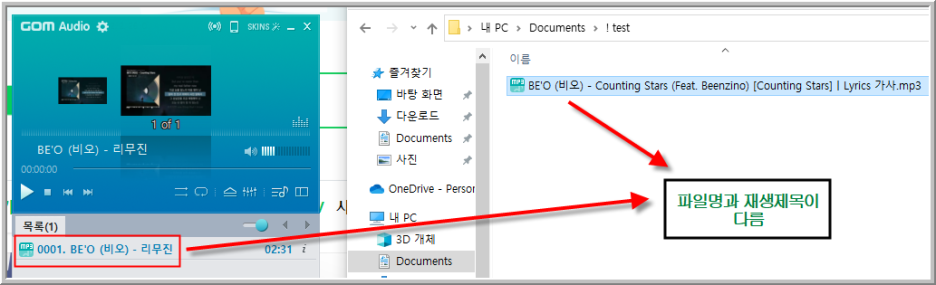
근데 이게 또 은근히 신경에 거슬리거든요.
MP3파일을 USB에 담아 차량에서 들으려고 할 때
듣고 싶은 순서대로 넘버 번호를 붙여 파일명을 수정해서 정렬해 놨는데,
실제 플레이어에 나오는 노래제목은 변화가 없어서 아무 소용이 없을때가 있습니다.
또는 플레이어에 명시되는 이름이 '알수 없음?' 으로 나오는 경우도 있지요.
이럴 땐 좀 난감하고 당황스럽기까지 합니다.ㅎㅎ
이거 어떻게 해야 해야 할까요?
먼저, 음악파일을 컴퓨터 폴더에 넣습니다.
그리고 노래제목을 수정하려고 하는 음악파일을 마우스 우클릭합니다.
그리고 아래 이미지 처럼 '속성'을 클릭합니다.
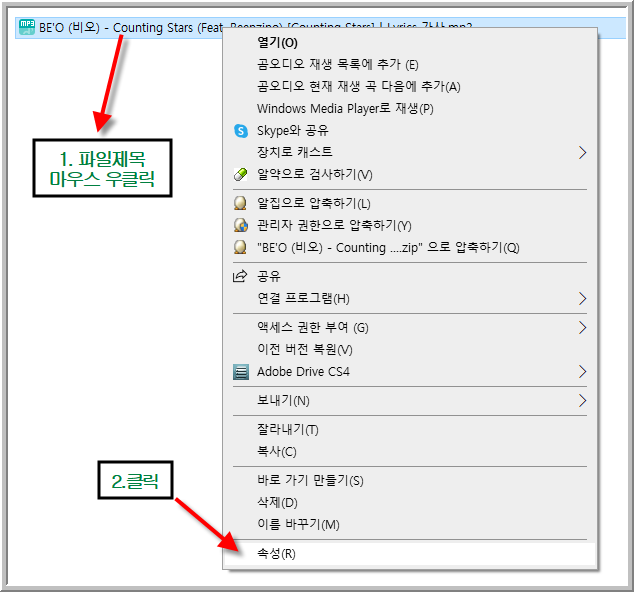
노래파일의 속성에 들어간 후,
'자세히'탭을 클릭합니다.
(아래 이미지를 참조하세요)
그러면, 여러 항목이 있는데,
그중에 '제목'과 '참여음악가'를 수정하면 됩니다.
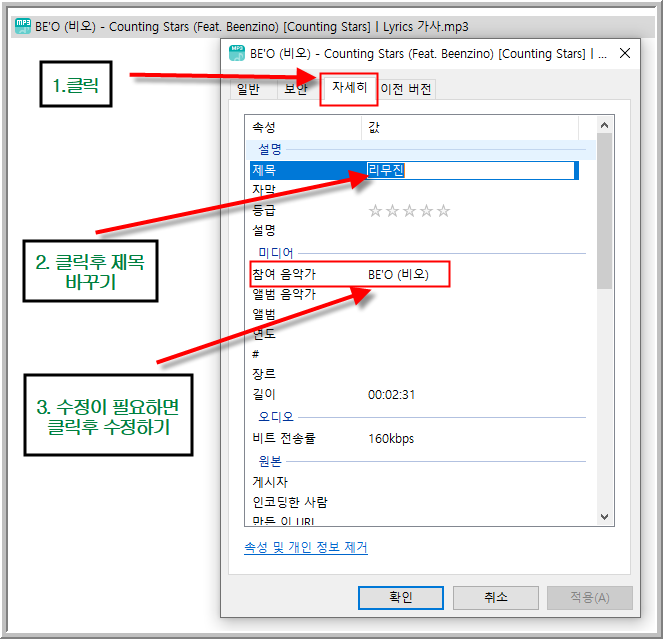
아래 그림에서 예제로,
파일명이 분명
BE'O(비오) - Counting Stars.... 였는데,
플레이어에서 재생시키면 항상 '리무진'이라는 제목으로 나와서,
아래 그림처럼 수정했습니다.
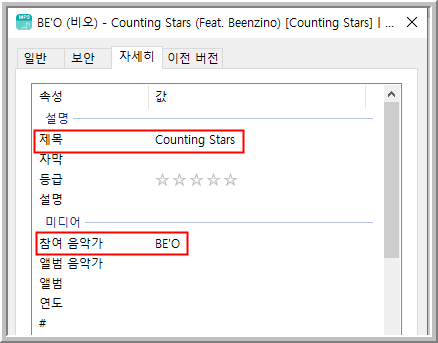
그리고 확인을 눌러 빠져나온후,
다시 곰플레이어로 재생시켜보니,
아래 이미지처럼 수정한대로 노래제목이 바뀌었습니다.
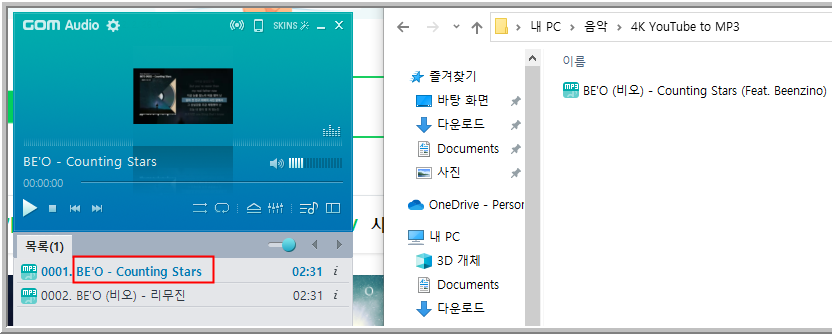
이렇게 하지 않고, 파일명을 백날 바꿔바야,
플레이어에서 보여주는 노래제목은 절대 바뀌지 않습니다.
아, 물론 바뀔때도 있는데 그건..
아래 이미지 처럼,
음악파일의 속성에 '제목'과 '참여음악가'가 적혀 있지 않을때이지요.
어떻게 생각해보면,
속성탭에서 제목과 음악가 이름을 지정하지 않고 나와서
폴더에서 파일명을 그냥 바꾸는 편이, 어쩌면 더 편할수도 있겠네요 ㅎㅎ
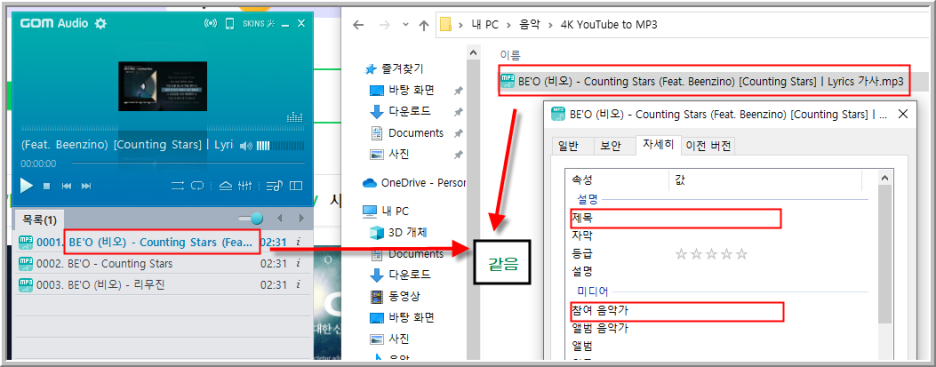
이렇게 하는 방법외에,
곰오디오나 알송처럼 MP3재생 플레이어(앱)에서 바로 바꾸어도 됩니다.
아래 그림처럼
재생제목에서 우클릭 후,
'선택한 파일정보 열기'
(알송에서는 '파일정보보기/수정' 이던가...?)
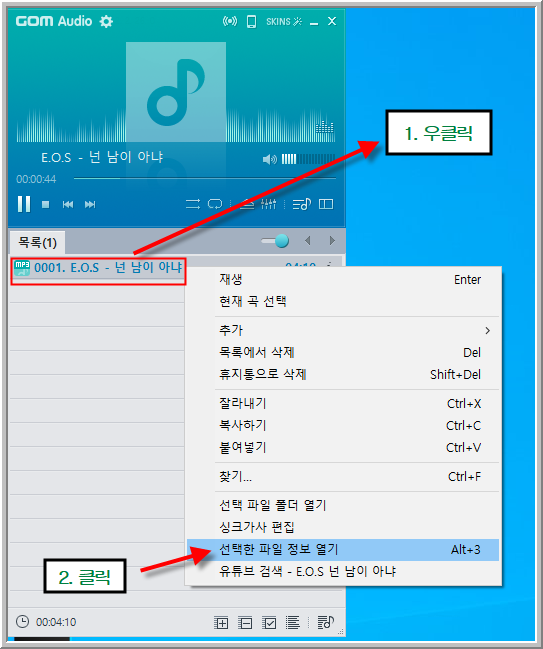
그리고 아래처럼,
기본정보에서 '제목'과 '가수'이름을 지정하면 됩니다.
혹시 앨범이미지까지 넣고 싶으시면 아래 이미지박스 의 '변경'을 클릭 ㅎㅎ
연습삼아, E.O.S의 '넘 남이아냐' 음악파일을 (이 곡 아시는분? 아재 인증 ㅋㅋ)
제목에 '제목', 가수에 '가수이름'이라고 바꿔 적어 봤습니다
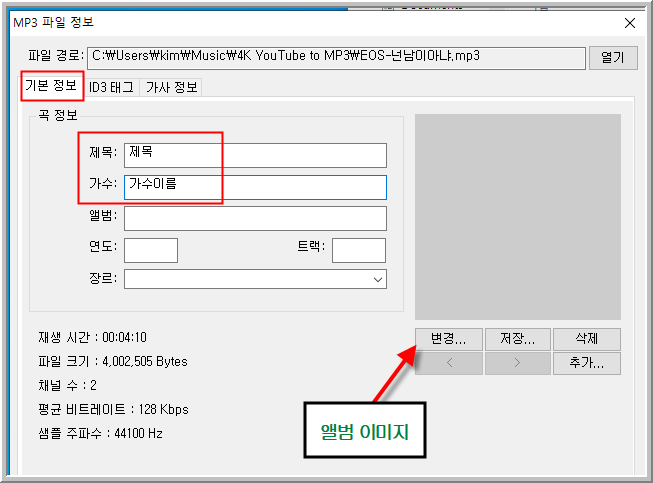
그랬더니,
아래 이미지 처럼 곰오디오에 나오는 재생 제목이 바뀌었네요.
재생제목말고, 실제 음악파일은 어떻게 됐을까 궁금해
파일명을 우클릭하여 속성창을 봤더니
역시나 파일의 속성도 같이 바뀌어 졌네요.
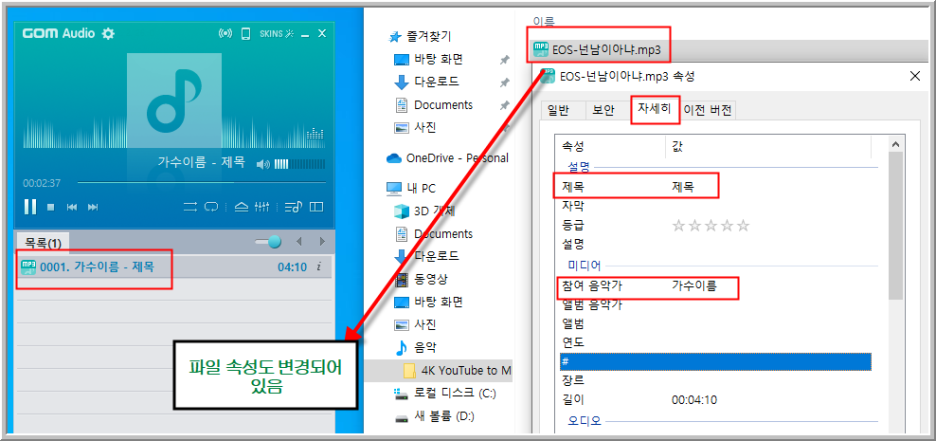
결론은
음악파일의 속성탭에 들어가서 바꿔도 되고,
재생플레이어앱에서 바로 바꾸어도 결국 파일안의 속성이 바뀌게 되네요.
뭐 아무튼 이제 어떻게 하는지 아시겠지요?
아, 참 그리고 속성창에 들어가서 특수문자를 쓰면 왠지 에러가 생기는것 같더군요.
만일 속성창안의 노래제목이나 음악가 항목이 비어 있을경우,
재생제목이 파일명에 따라가기 때문에,
파일명안에 특수 문자가 들어가 있으면
역시나 재생제목에 에러가 생기는것 같습니다.
참고하세요~ ㅎㅎ
그럼 오늘도 즐거운 하루 되시기를~~~!
'디지털정보' 카테고리의 다른 글
| 5월 종합소득세 신고하기 (손택스 공동인증서 접속과정 상세설명) (3) | 2024.05.18 |
|---|---|
| 자동차키 배터리 교체하기~! (0) | 2024.04.23 |
| pc에서 네이버 로그인 자동완성 해제하기!! (2) | 2024.04.21 |
| 타임라인 '활동 기록'(작업보기) 자동 저장 안하기~! (2) | 2024.04.20 |
| 윈도탐색기에 열어본 폴더 (최근 작업 폴더) 안나오게 하는법! (0) | 2024.04.19 |



